Was tun, wenn Sie das Passwort für Windows 11 vergessen haben?
Sobald Windows 11 eingeschaltet ist, müssen Sie Ihr Kontokennwort eingeben. Wenn Sie Ihr Kennwort vergessen haben und einen falschen Versuch starten, erhalten Sie die Fehlermeldung „Das Kennwort ist falsch“. Dadurch werden Sie von Ihrem PC oder Laptop ausgesperrt. Was können Sie tun, wenn Sie Vergessen Sie Ihr Windows 11-Passwort? In diesem Artikel werden vier Methoden zum Zurücksetzen Ihres Kennworts und zum Wiedererlangen des Zugriffs auf Ihren Computer beschrieben.
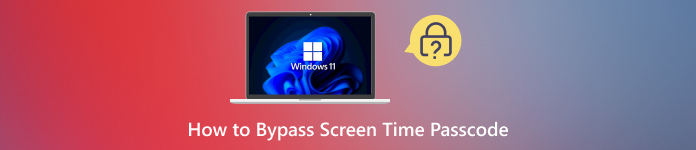
In diesem Artikel:
- Teil 1: Zurücksetzen des vergessenen Windows 11-Passworts vom Microsoft-Konto
- Teil 2: Vergessenes Windows 11-Passwort im abgesicherten Modus zurücksetzen
- Teil 3: Zurücksetzen eines vergessenen Windows 11-Passworts mit einer Passwortrücksetzdiskette
- Teil 4: Vergessenes Windows 11-Passwort auf jedem PC zurücksetzen
Teil 1: Zurücksetzen des vergessenen Windows 11-Passworts vom Microsoft-Konto
Es gibt zwei Arten von Konten für den Zugriff auf Windows 11: lokale Konten und Microsoft-Konten. Wenn Sie Ihr Administratorkennwort für Windows 11 vergessen haben, können Sie sich mit Ihrem Microsoft-Konto anmelden und das Kennwort über die Befehlszeile zurücksetzen.
Schalten Sie Ihren PC oder Laptop ein und geben Sie die Anmeldeinformationen Ihres Microsoft-Kontos ein, um sich bei Windows 11 anzumelden.
Gehen Sie zum Anfang Menü, suchen cmd, und klicken Sie Als Administrator ausführen unter der Eingabeaufforderungs-App. Oder klicken Sie mit der rechten Maustaste auf die Eingabeaufforderungs-App und wählen Sie Als Administrator ausführen.
Eintippen Internetbenutzerund drücken Sie die Eintreten Taste auf Ihrer Tastatur, um das Administratorkonto zu suchen.
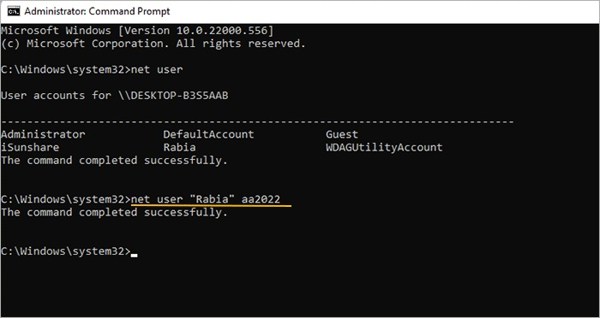
Geben Sie als Nächstes ein net user [Administratorkonto] [neues Passwort]und drücken Sie die Eintreten Schaltfläche. Ersetzen Sie [Administratorkonto] durch Ihren Administratorbenutzernamen und [Neues Passwort] durch Ihr neues Passwort.
Starten Sie abschließend Ihren PC neu und melden Sie sich mit dem neuen Passwort an.
Teil 2: Vergessenes Windows 11-Passwort im abgesicherten Modus zurücksetzen
Der abgesicherte Modus startet Windows 11 in einem rudimentären Zustand und nutzt eingeschränkte Funktionen. Im Gegensatz zum Standardmodus blockiert der abgesicherte Modus Sie nicht mit dem Anmeldebildschirm. So haben Sie die Möglichkeit, Ihr vergessenes Windows 11-Passwort zurückzusetzen.
Schalten Sie Ihren PC ein. Wenn Sie den Anmeldebildschirm erreichen, drücken Sie die Wechsel Taste, während Sie auf die Leistung und wählen Sie Neu starten , um den Startbildschirm aufzurufen.

Wählen Fehlerbehebung, Erweiterte Optionen, und dann Starteinstellungen. Dann drücken Sie die Neu starten Schaltfläche, um den Optionsbildschirm für den abgesicherten Modus zu starten.
Folgen Sie den Anweisungen, um die F4, F5, oder F6 Taste, um im abgesicherten Modus zu starten.
Gehen Sie nun zum Anfang Menü, öffnen Sie die Eingabeaufforderung und führen Sie den Befehl net aus Benutzer [Administratorkonto] [neues Passwort].
Teil 3: Zurücksetzen eines vergessenen Windows 11-Passworts mit einer Passwortrücksetzdiskette
Wenn Sie eine Windows-Kennwortrücksetzdiskette erstellt Das Zurücksetzen der vergessenen PIN und des Passworts unter Windows 11 ist eine weitere Möglichkeit auf Ihrem PC. Wir zeigen Ihnen unten Schritt für Schritt, wie Sie wieder auf Ihren PC zugreifen können.
Legen Sie die Kennwortrücksetzdiskette in Ihren PC ein.
Schalten Sie Ihren PC ein und geben Sie das falsche Passwort ein, um fortzufahren.

Klicken OK, drücke die Link „Passwort zurücksetzen“ und klicken Sie auf Verwenden Sie stattdessen eine Kennwortrücksetzdiskette.
Drücke den Nächste Taste auf der Assistent zum Zurücksetzen des Passworts Fenster. Wählen Sie Ihre Festplatte aus der Dropdown-Liste und klicken Sie auf Nächste weitermachen.

Geben Sie ein neues Passwort ein, wiederholen Sie es und hinterlassen Sie einen Passworthinweis. Klicken Sie abschließend auf Nächste und schlagen Fertig um es zu bestätigen.
Starten Sie Ihren PC neu und melden Sie sich mit dem neuen Passwort an.
Teil 4: Vergessenes Windows 11-Passwort auf jedem PC zurücksetzen
Die gängigen Möglichkeiten zum Zurücksetzen vergessener Windows 11-Passwörter mit den Anforderungen. Wenn diese Ihnen nicht zur Verfügung stehen, imyPass Windows-Passwort zurücksetzen ist eine gute Option. Damit können Sie Ihr Passwort auf jedem PC zurücksetzen.

Über 4.000.000 Downloads
Umgehen Sie den Anmeldebildschirm, um das Windows 11-Kennwort zurückzusetzen.
Einfach zu verwenden und erfordert keine technischen Kenntnisse.
Windows-Passwort zurücksetzen ohne Datenverlust.
Kompatibel mit Windows 11/10/8/7/XP/Vista.
So setzen Sie ein vergessenes Windows 11-Passwort zurück
Installieren Sie das Tool zum Zurücksetzen des Kennworts
Starten Sie das beste Windows 11-Tool zum Zurücksetzen des Passworts, nachdem Sie es auf einem zugänglichen PC installiert haben. Stecken Sie einen USB-Stick ein und wählen Sie ihn unter Erstellen Sie ein USB-Flash-Laufwerk zum Zurücksetzen des Kennworts, und klicken Sie USB brennenOder legen Sie eine leere CD oder DVD ein, wählen Sie sie aus der Liste aus und klicken Sie auf CD/DVD brennen. Wenn der Vorgang abgeschlossen ist, werfen Sie das bootfähige Medium aus.

Setzen Sie das Passwort zurück
Stecken Sie anschließend die Festplatte oder den USB-Stick in Ihr Windows 11 und schalten Sie es ein. Ihr PC sollte nun vom Medium booten. Falls nicht, richten Sie das Bootmenü manuell ein. Wählen Sie anschließend Ihr System aus, markieren Sie Ihr Administratorkonto und klicken Sie auf Passwort zurücksetzen. Geben Sie ein neues Passwort ein und bestätigen Sie es.

Starten Sie Windows 11 neu
Wenn Sie fertig sind, klicken Sie auf das Neustart Klicken Sie auf die Schaltfläche „Start“, entfernen Sie das bootfähige Medium und Ihr PC sollte im Normalmodus starten. Anschließend können Sie sich mit dem neuen Passwort anmelden.

Fazit
In diesem Handbuch wird erklärt, wie Sie vergessene PINs und Passwörter für Windows 11 zurücksetzenSie können sich mit einem Microsoft-Konto anmelden, im abgesicherten Modus starten und Ihr Kennwort über die Befehlszeile zurücksetzen. Mit einer Kennwortrücksetzdiskette können Sie Ihr Kennwort auch schnell zurücksetzen. imyPass Windows Password Reset ist auf jedem PC verfügbar.
Heiße Lösungen
-
Windows-Passwort
- Umgehen Sie das Windows 8-Passwort
- Zeigen Sie das Administratorkennwort mit CMD an
- Umgehen Sie das Windows 10-Passwort
- Passwort auf einem Windows-Computer hacken
- Administratorkennwort unter Windows umgehen
- Top 5 Windows 10 Passwort-Cracker
- Zurücksetzen des Windows Vista-Kennworts
- Kostenlose Tools zur Wiederherstellung von Windows-Kennwörtern
-
Windows-Tipps
-
Windows reparieren
-
Passwort-Tipps
Windows Password Reset
Setzen Sie das Windows-Administrator-/Benutzerkonto zurück
Herunterladen Herunterladen
